Как скопировать структуру папок без файлов
Все мы знаем, как дублировать файлы и папки на ПК с Windows — с помощью горячих клавиш CTRL+C и CTRL+V. Однако при этом также копируется все содержимое папки и подпапок. Это также верно для копирования-вставки с использованием контекстного меню.
Бывают случаи, когда вы хотите скопировать только структуру папок/каталогов, а не файлы внутри них. Например, вы создали идеальную файловую систему для 2021–2022 финансового года и соответствующим образом отсортировали файлы. Теперь вы хотите сделать то же самое для 2022-2023 годов.
Вместо того, чтобы переделывать каждую папку и подпапку по отдельности, вы можете скопировать только структуру папок с одного диска на другой или из одной папки в другую.
В этой статье мы покажем вам, как дублировать структуру папок без файлов внутри нее. Конечно, любые подкаталоги также будут дублироваться.
Копировать структуру папок без файлов в Windows
Вы можете скопировать структуру папок с помощью командной строки и Windows PowerShell.
Если вы предпочитаете использовать графический интерфейс пользователя (GUI) Windows, в настоящее время в Windows нет встроенного способа сделать это. Однако вы можете использовать «Повторяющийся каталог» Лучший редакторно это платная утилита.
Из командной строки
КОПИРОВАТЬ
КОПИРОВАТЬ — это инструмент командной строки Windows, предустановленный во всех версиях Windows. Есть много переключателей, которые вы можете использовать для управления перемещением ваших файлов и папок. Однако мы будем касаться только двух переключателей, обсуждаемых в этой таблице:
ВыключательОписание/tКопирует только структуру подкаталога (то есть дерево), а не файлы./eКопирует все подкаталоги, даже если они пусты.XCOPY Переключатели «t» и «e»
Чтобы скопировать структуру папки из одного места в другое, в командной строке с повышенными привилегиями используется следующий синтаксис:
xcopy “(SourcePath)” “(DestinationPath)” /t /e
В этом командлете замените следующие переменные:
- (SourcePath): полный путь к папке, структуру которой вы хотите дублировать.
- (DestinationPath): полный путь к каталогу, в котором вы хотите его дублировать.
Вот пример.
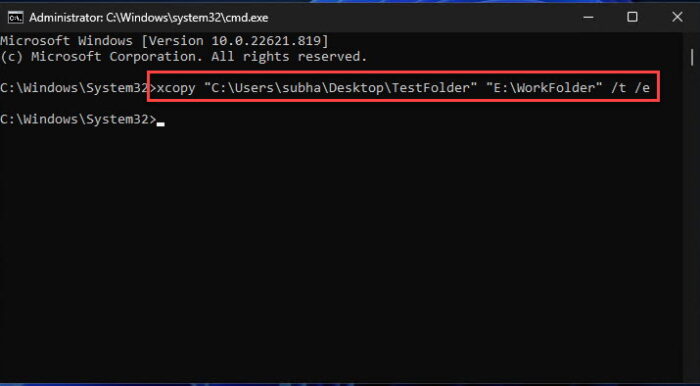 Дублировать структуру папок с помощью XCOPY
Дублировать структуру папок с помощью XCOPY
Как вы можете видеть на изображении ниже, структура папок была продублирована с «C:\Users\subhan\Desktop\TestFolder» на «E:\WorkFolder» без файлов.
 Структура папок продублирована
Структура папок продублирована
Вы также можете добиться того же с помощью Robocopy.
Робокопия
Robocopy имеет еще более длинный список переключателей, чем XCOPY, что делает его более функциональным. Однако с помощью Robocopy мы можем добиться того же, что и с XCOPY.
Здесь мы будем использовать следующие 2 переключателя:
ВыключательОписание/eКопирует подкаталоги. Этот параметр автоматически включает пустые каталоги./xf *Исключает файлы, соответствующие указанным именам или путям. Подстановочные знаки (* и ?) поддерживаются. Переключатели Robocopy «e» и «xf»
Чтобы скопировать структуру папки из одного места в другое, в командной строке с повышенными привилегиями используется следующий синтаксис:
Robocopy “(SourcePath)” “DestinationPath” /e /xf *
В этом командлете замените следующие переменные:
- (SourcePath): полный путь к папке, структуру которой вы хотите дублировать.
- (DestinationPath): полный путь к каталогу, в котором вы хотите его дублировать.
Вот пример.
 Дублирование структуры папок с помощью Robocopy
Дублирование структуры папок с помощью Robocopy
В конце вывода вы также получите статистический отчет о перемещении каталога с подсказкой об успешных и неудачных копиях каталога.
 Статистика копирования данных с помощью Robocopy
Статистика копирования данных с помощью Robocopy
Подобно XCOPY, та же структура папок теперь перемещалась из исходной папки в целевую.
Из PowerShell
Вы также можете скопировать структуру папки в другое место без файлов внутри с помощью Windows PowerShell.
Однако этот метод копирует всю исходную папку в целевой каталог, а не вложенные папки исходного каталога. Чтобы лучше объяснить это, давайте обратимся к методам XCOPY и Robocopy.
Структура папок «TestFolder» была продублирована в «WorkFolder». Однако при использовании метода PowerShell весь каталог «TestFolder» будет скопирован в каталог «WorkFolder» без файлов.
Чтобы скопировать структуру папки в другое место, используйте эту команду в PowerShell с повышенными привилегиями:
Copy-Item -LiteralPath “(SourcePath)” -Destination “(DestinationPath)” -Recurse -Filter {PSIsContainer -eq $true}
В этом командлете замените следующие переменные:
- (SourcePath): полный путь к папке, структуру которой вы хотите дублировать.
- (DestinationPath): полный путь к каталогу, в котором вы хотите его дублировать.
Вот пример.
 Скопируйте структуру папок с помощью PowerShell
Скопируйте структуру папок с помощью PowerShell
Теперь, как вы можете видеть на изображении ниже, вся «TestFolder» была скопирована в «WorkFolder», внутри которой дублируется только структура каталогов, а не файлы.
 Вся папка дублируется без файлов с помощью PowerShell
Вся папка дублируется без файлов с помощью PowerShell
Копировать структуру папок без файлов в MacOS
Чтобы скопировать структуру каталогов без файлов в macOS, вам также необходимо использовать Терминал. Выполните следующие действия, чтобы скопировать структуру папки в другое место на Mac:
Откройте исходную папку и папку назначения в отдельных окнах.
Откройте окно терминала.
Нажмите кнопку «Панель запуска» и введите «Терминал» в строке поиска, затем откройте его.
Введите следующую команду в окне терминала, но пока не запускайте ее:
rsync -avf”+ */” -f”- *”
Перетащите исходную папку в окно.
Затем перетащите папку назначения в окно терминала.
Теперь нажмите Enter.
Теперь это переместит структуру папок из исходной папки в место назначения без копирования файлов внутри.
Копировать структуру папок без файлов в Linux
Чтобы скопировать структуру папки без файлов внутри на платформе Linux, выполните следующие действия:
Откройте Терминал.
Использовать CTRL + Alt + T сочетания клавиш для открытия Терминала.
Используйте этот командлет, чтобы скопировать структуру исходной папки в папку назначения:
Заменять (исходный путь) с полным путем к исходной папке и (Путь назначения) с полным путем к папке назначения.
rsync -av -f”+ */” -f”- *” “((Путь-источник))((Путь-назначение))”
Структура вашего исходного каталога теперь будет скопирована в каталог назначения без файлов.
Заключительные слова
Теперь всем просто нужно продублировать структуру своих папок. Однако люди, которым это нужно, знают, насколько полезной может быть эта функция, независимо от платформы вашей ОС.
Дублирование структур папок часто может сэкономить минуты, если не часы, а затем можно использовать точную иерархию для повторения процесса документирования и отчетности, который вы использовали в прошлом.
Похожие сообщения:






